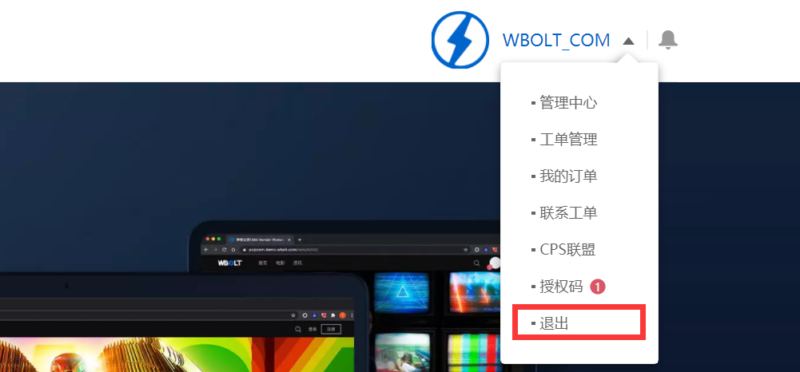如果您使用WordPress运行会员站点,bbPress论坛,电子商务商店或学习管理系统(LMS),提供明显的注销/退出链接将会有利于用户体验。
作者:98wpeu发布时间:2023-06-11分类:WordPress教程浏览:379
如果您使用WordPress运行会员站点,bbPress论坛,电子商务商店或学习管理系统(LMS),提供明显的注销/退出链接将会有利于用户体验。
在本文中,我们将向您展示如何将WordPress用户注销/退出链接添加到导航菜单以及网站的其他区域。
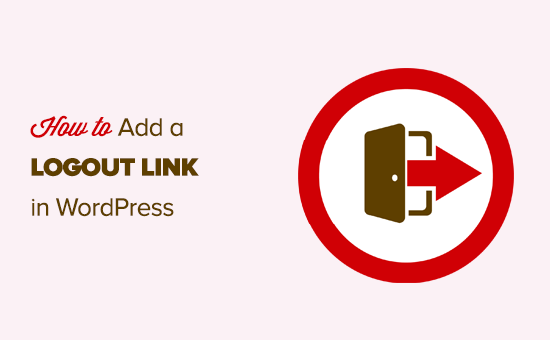
WordPress默认用户注销/退出链接
通常,您可以通过单击注销链接来退出WordPress网站登录。此链接位于WordPress管理栏右上角您的个人资料图片下方。
您所要做的就是将鼠标移到您的用户名上,该用户名将显示在下拉菜单中。
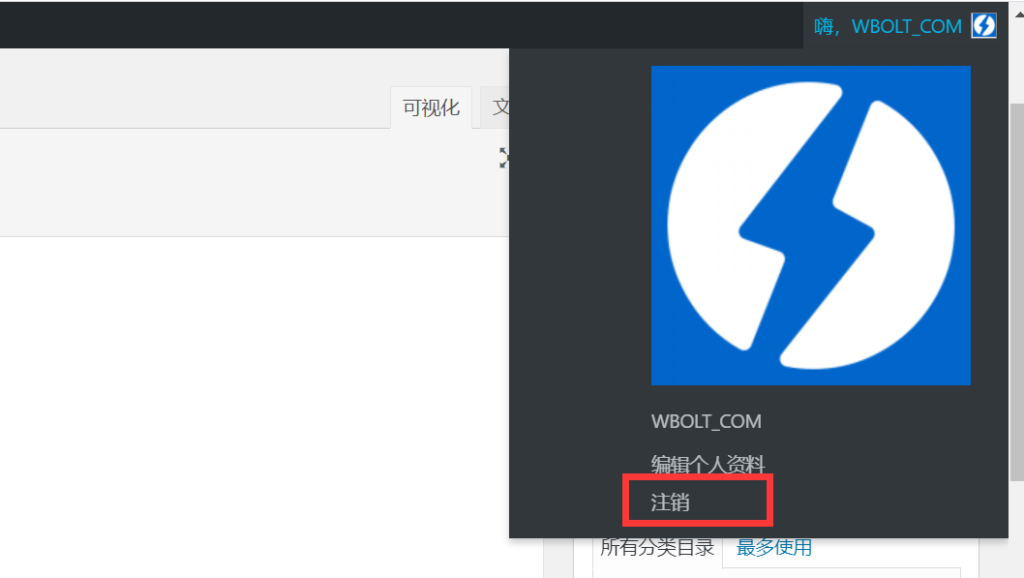
如果WordPress网站已禁用WordPress管理员栏,则您将无法看到WordPress注销链接。
好处是,可以直接访问WordPress注销链接以注销当前的WordPress用户登录。
WordPress网站的注销链接如下所示:
http://example.com/wp-login.php?action=logout(example.com替换为你的域名)。
您可以直接在浏览器窗口中访问此链接以注销WordPress网站登录。
当访问WordPress注销链接时,会出现一个警告页面,点击“注销”即可退出当前登录账号。
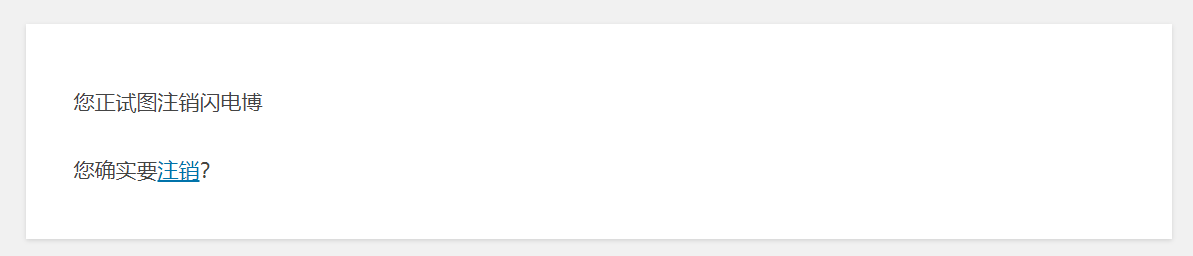
您也可以在WordPress网站上的任意位置手动添加此注销链接。下面将会详细说明。
温馨提示:如果您安装的是教学博开发的WordPress主题,付费类主题都会附带会员中心,登录后,在网站主导航菜单均提供退出的快捷入口,如下图所示:
在WordPress导航菜单中添加用户注销/退出链接
在网站的导航菜单中添加WordPress注销链接,可以帮助WordPress网站用户在任何页面快速退出登录。
只需转到WordPress后台中的外观»菜单页面。单击“自定义链接”选项卡以展开它,然后在“ URL”字段中添加前面提到的注销链接。
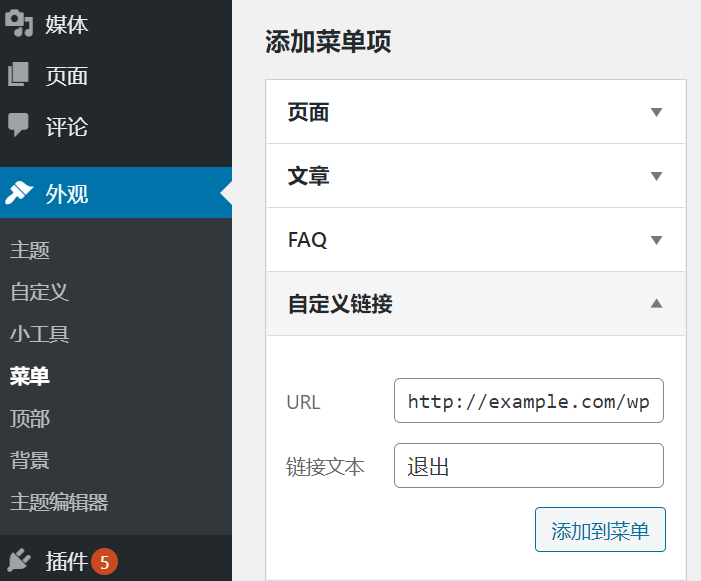
完成后,单击“添加到菜单”按钮,您将注意到该链接显示在右栏中。您只需向上或向下拖动即可调整其位置。
不要忘记单击“保存菜单”按钮来保存更改。
现在,您可以访问您的网站以在导航菜单中查看退出链接。
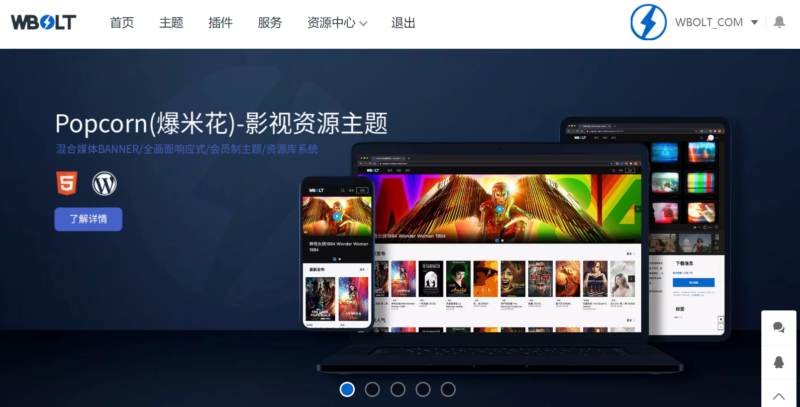
在菜单中添加注销链接的问题在于,它对所有用户(已登录和已退出)均可见。仅向实际登录的用户显示注销链接才有意义。
在侧边栏小工具中添加WordPress注销/退出链接
WordPress随附一个名为“功能”的默认小工具。此小工具显示了许多有用的链接,包括指向用户的注销或登录链接。
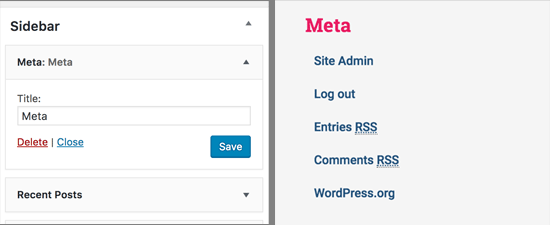
<a href="http://example.com/wp-login.php?action=logout">Logout</a>
某些人发现功能(Meta)小工具中的其他链接没有那么有用。
另外,您也可以使用纯HTML中的注销链接添加纯文本或自定义HTML小工具。这是您需要添加的HTML代码:
<a href="http://example.com/wp-login.php?action=logout">Logout</a>
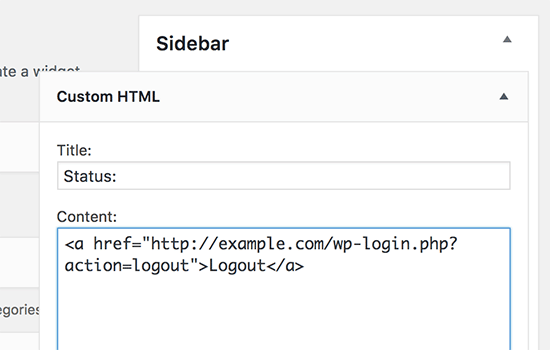
在WordPress中添加动态登录/注销链接
在WordPress中手动添加注销链接很简单,但问题是这个链接不会根据用户的登录状态而更改。
要解决此问题,您可以使用插件根据用户登录状态显示登录或注销链接。
首先,您需要安装Login or Logout Menu Item插件。
安装并启用插件后,转到WordPress后台的外观»菜单,然后将“登录/注销”链接添加到菜单中。
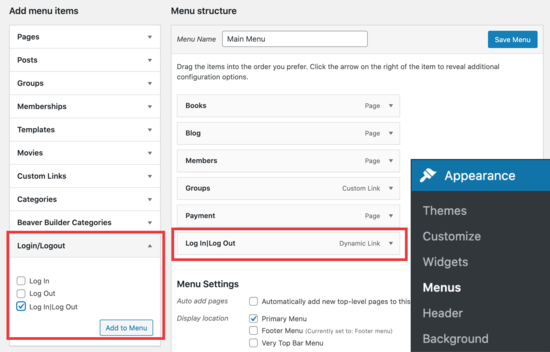
点击“保存菜单”后,即可在网站导航菜单中看到对应链接。
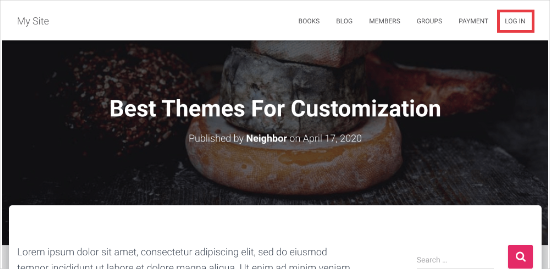
当您单击登录链接后,即会访问网站的登录页面,或者,如果是已经登录,则会注销/退出当前用户登录。
此方法也可用于WooCommerce,MemberPress和其他WordPress电子商务平台。
相关推荐
- 旗舰WP短信最好的WordPress常用插件下载博客插件模块
- Raptive Affiliate 最好的WordPress常用插件下载 博客插件模块
- Ultimate Table of Contents 最好的WordPress常用插件下载 博客插件模块
- XLSXviewer 最好的WordPress常用插件下载 博客插件模块
- AI Search Bar 最好的WordPress常用插件下载 博客插件模块
- FlyWP Helper 最好的WordPress常用插件下载 博客插件模块
- Service Booking Manager 最好的WordPress常用插件下载 博客插件模块
- WMS with Pulpo WMS 最好的WordPress常用插件下载 博客插件模块
- Astro Booking Engine 最好的WordPress常用插件下载 博客插件模块
- FastPayNow By Fave 最好的WordPress常用插件下载 博客插件模块
- WordPress教程排行
- 最近发表